Correo electrónico.
Obtenga apoyo para su Esendex Correo electrónico productos.
Gestión de listas de contactos
Resumen
- Antes de empezar
- Gestión de la lista de contactos
- Gestión de abonados
- Gestión de bajas
- Gestión de correos rebotados y bloqueados
- Lecturas relacionadas
Antes de empezar
La base del éxito de las campañas comienza con la lista de contactos adecuada. Antes de crear su primera lista, tómese unos minutos para revisar lo siguiente:
Esendex es un servicio basado en permisos.
Esto significa que no hay listas de terceros, ni web-scraping, ni préstamo o uso de listas externas. Nunca. ¿Quieres saber más? Lee nuestra Política de uso aceptable.
Todos los suscriptores deben inscribirse en sus listas.
Un opt-in doble es la única forma de asegurarse de que sus suscriptores realmente desean recibir sus correos electrónicos. El proceso es sencillo: los suscriptores se registran en su sitio web, utilizando su propio formulario o nuestro formulario de suscripción, e inmediatamente reciben un correo electrónico pidiéndoles que confirmen su suscripción. De esta forma, se asegura de que sus suscriptores se han registrado realmente con su propia dirección.
Mantenga las listas actualizadas y activas.
Los permisos pueden quedar obsoletos al cabo de unos meses y enviar a una lista inactiva puede provocar quejas por spam. Limpie sus listas con regularidad para mantener sólo suscriptores activos y comprometidos.
Elimine las direcciones de rol.
Las direcciones de rol suelen estar basadas en grupos y no se utilizan para correos electrónicos de marketing.
Planifique sus propiedades de contacto personalizadas.
Si va a importar información de contacto (nombre, ciudad,…) para enviar correos personalizados, dedique un momento a crear sus propiedades de contacto.
Gestión de listas de contactos
Cree sus listas, importe su información de contacto, defina valores personalizados… Aprenderá todo lo que necesita saber para gestionar fácilmente sus listas de destinatarios.
Crear una lista de contactos
En el menú, seleccione Contactos → Listas de contactos.
A continuación, pulse el botón «Crear una lista de contactos«.

Introduzca un nombre para la lista de contactos.
Tiene varias opciones para rellenar la lista de contactos:
- Cargar un archivo en formato CSV, TXT o RTF.
- Pegue manualmente la información de sus suscriptores.
- Crear una lista vacía.
Si tienes una cantidad importante de contactos, te recomendamos que los subas a través de un archivo. (Si subes un archivo CSV, comprueba que la información tiene el formato correcto)

En este ejemplo, añadiremos manualmente la información de contacto haciendo clic en«Insertar manualmente«.
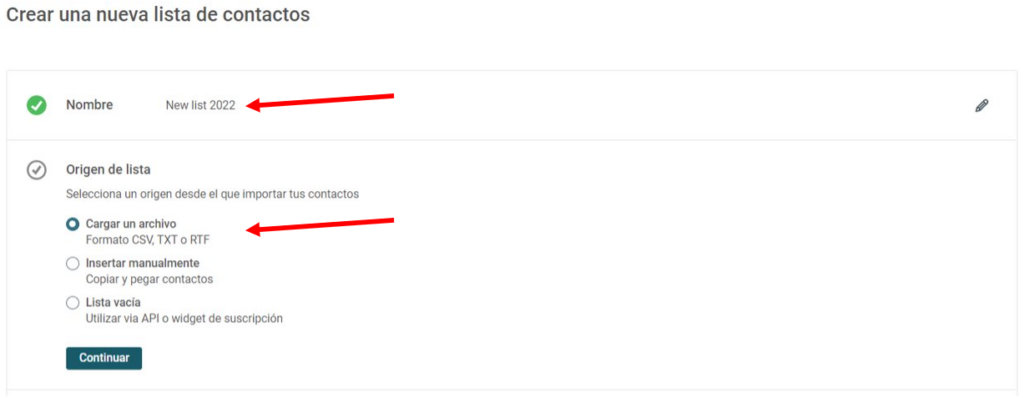
Haga coincidir cada una de sus propiedades de contacto seleccionando una propiedad de contacto o cree una nueva.
Si importa un campo de fecha, se le pedirá que seleccione un formato de fecha.(Más información sobre Formatos de fecha admitidos)
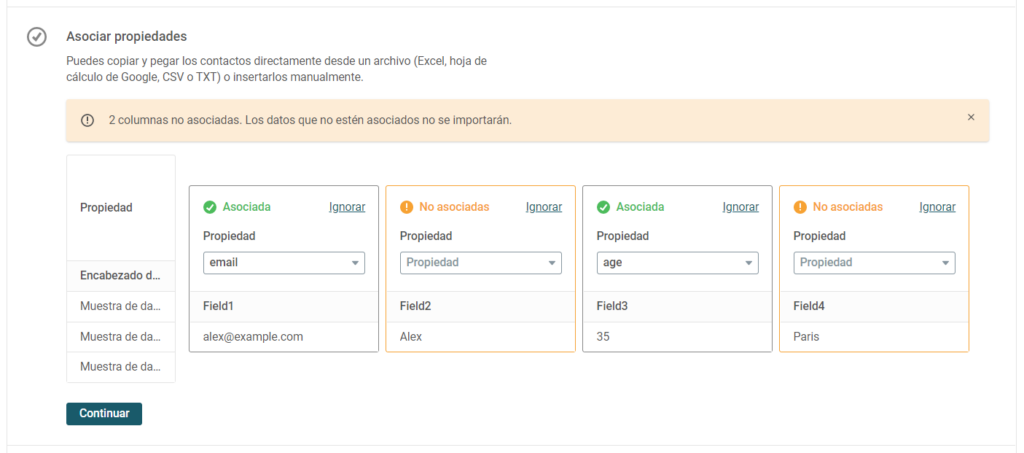
A continuación, haga clic en «Continuar«.
El último paso es leer y aceptar la política de envío marcando ‘Certifico que‘ y luego hacer clic en ‘Crear lista‘.
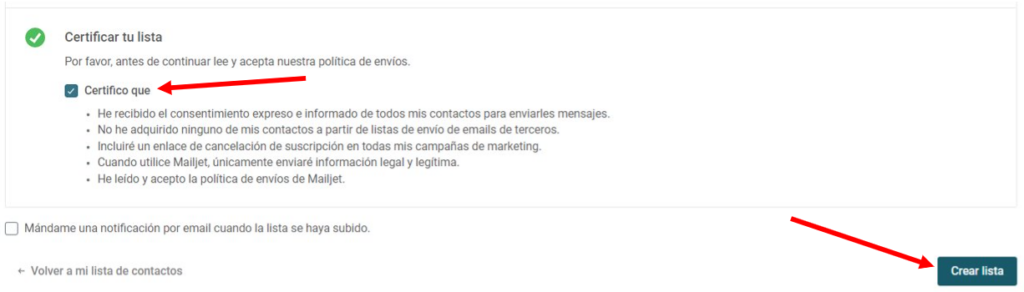
Cambiar el nombre de la lista de contactos
Haga clic en el icono de la rueda dentada de la derecha y seleccione«Cambiar nombre«. Realice los cambios y vuelva a hacer clic en«Cambiar nombre«.
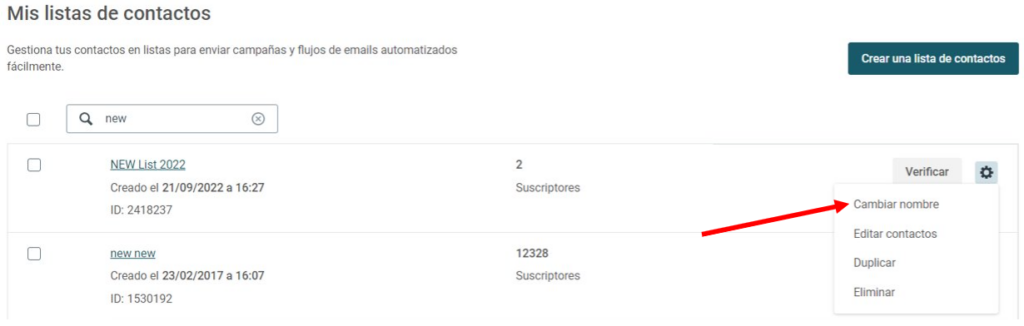
Duplicar una lista de contactos
Haga clic en el icono de la rueda dentada y seleccione«Duplicar«. Su nueva lista duplicada aparecerá justo debajo de la original, con el prefijo (1).
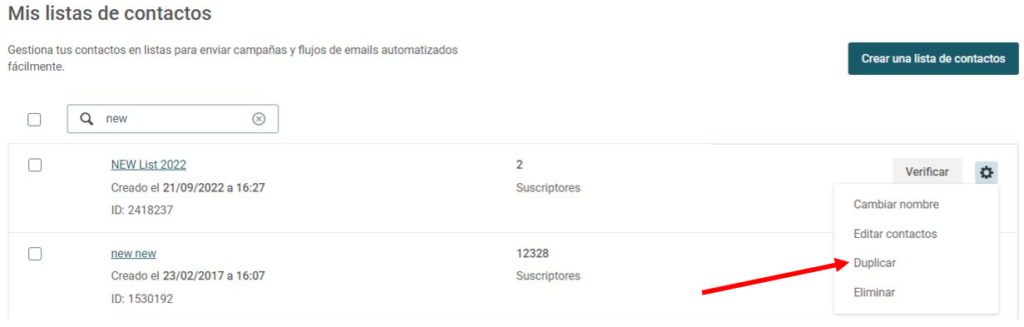
Borrar una lista de contactos
Haga clic en el icono de la rueda dentada y seleccione«Borrar«. A continuación, confirme la eliminación de esa lista de contactos.
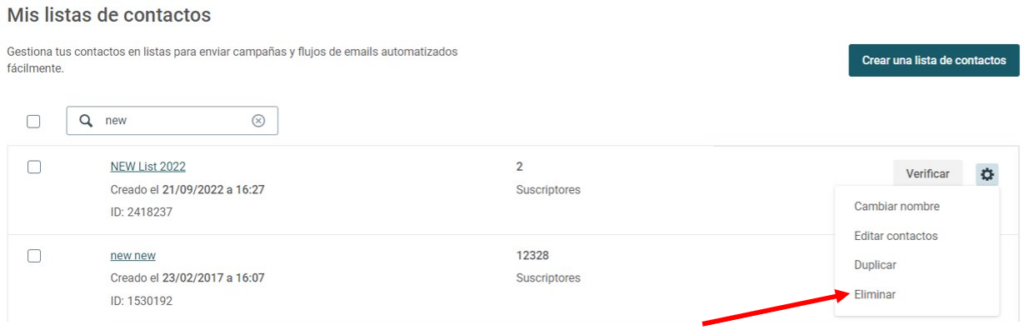
Exportar/descargar una lista de contactos
La forma más sencilla de exportar tu lista de contactos: Haz clic en el nombre de la lista de contactos de la página Contactos. Haz clic en el botón «Exportar lista» situado a la derecha para exportar tu lista a un archivo CSV o delimitado por tabuladores.
Nota: una vez eliminada una lista de contactos, no se puede recuperar.

Nota: Si desea descargar su lista de contactos junto con las propiedades asociadas, empiece por seleccionar las propiedades que desea incluir en la exportación en el menú desplegable «Mostrar propiedades».
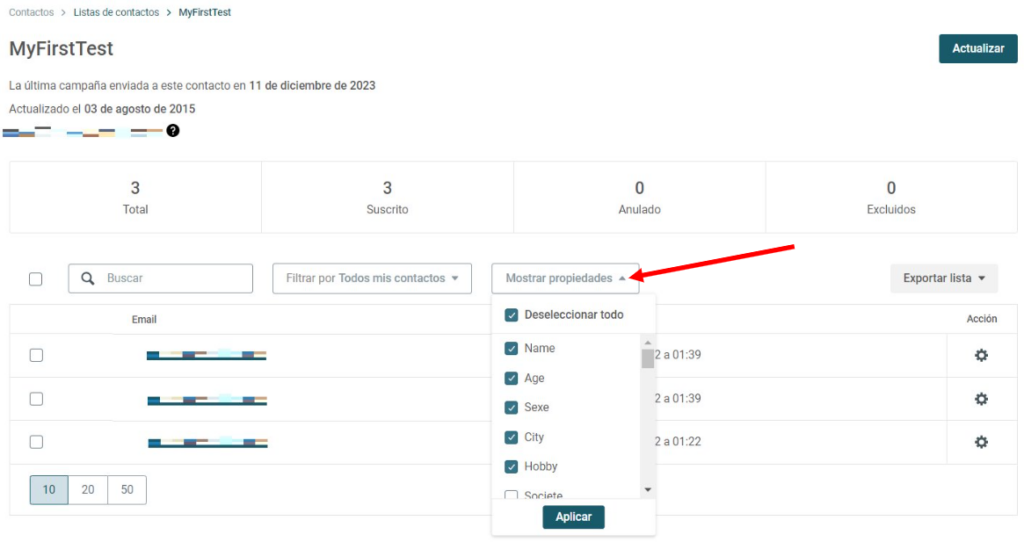
Una vez hecha la selección, basta con hacer clic en el botón «Exportar lista» situado a la derecha para exportar la lista a un archivo CSV o delimitado por tabulaciones.
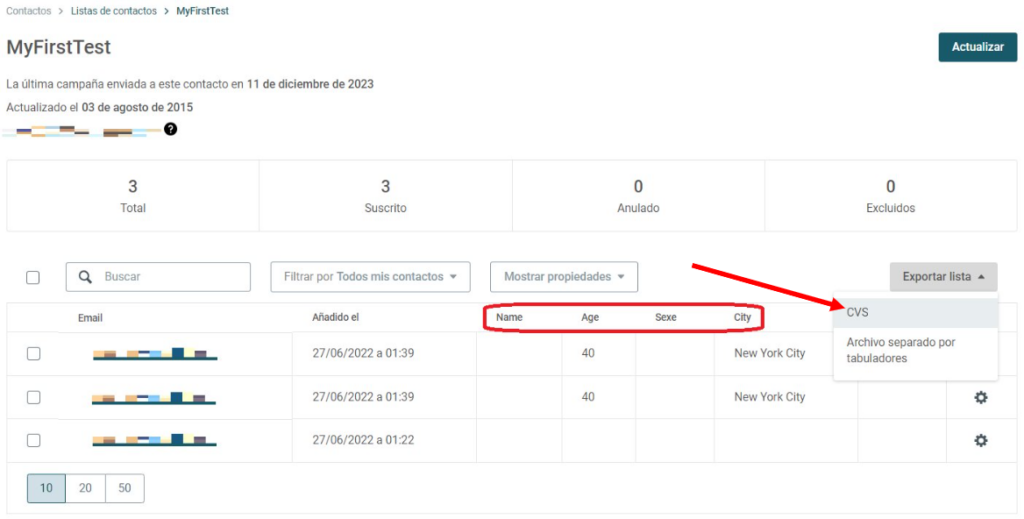
Gestión de abonados
Esendex proporciona un conjunto de herramientas que te ayudarán a gestionar tus contactos, especialmente los que se han dado de baja. De hecho, las personas que se den de baja de su boletín deben ser eliminadas inmediatamente de su lista de contactos. Recibir una queja por spam de un destinatario que ha recibido un correo no deseado no es bueno.
En pocas palabras: debe centrarse en enviar mensajes a las personas que realmente los desean.
Añadir nuevos contactos a una lista
En la página Contactos, haz clic en el icono de la rueda dentada y selecciona«Editar contactos«.
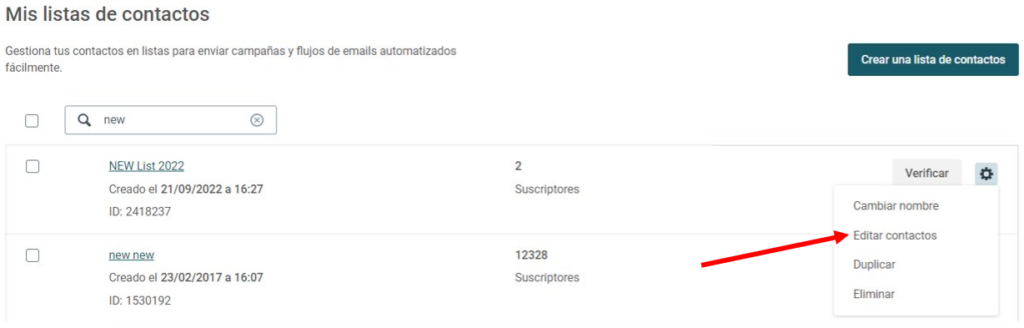
En la nueva página:
– Seleccione«Añadir nuevo, actualizar contactos existentes (no volver a suscribirse)»
– Pegue la información del nuevo contacto o cárguela a través de un archivo (CSV, XLS o TXT)
– Haga coincidir las propiedades de los contactos
– Marca la casilla «Certifico que:»
– Haga clic en el botón «Editar lista
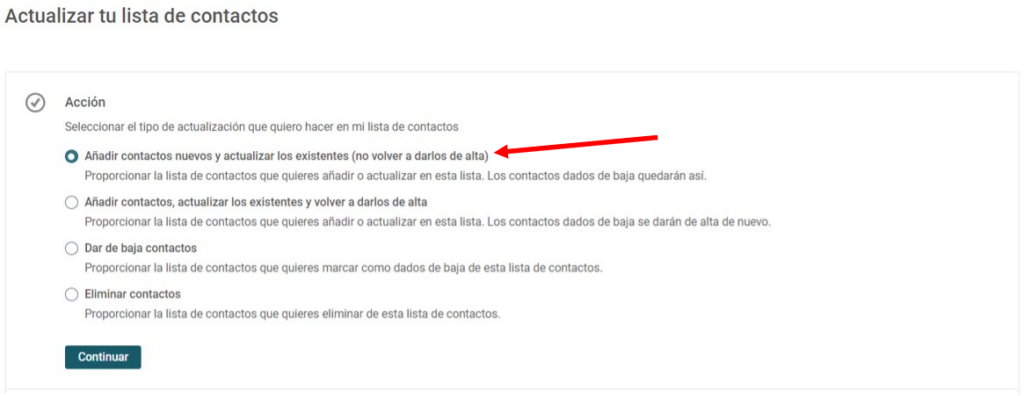
Eliminar/cancelar la suscripción de contactos de una lista
Hay varias formas de eliminar contactos de tus listas. Para cada uno de los siguientes ejemplos, puedes elegir eliminar completamente el contacto de la lista, o simplemente darlo de baja (mantenerlo en la lista pero sin envíos).
Al dar de baja un contacto de una lista de correo específica, sólo lo elimina de esa lista en concreto. Si quieres dar de baja al contacto de todas las listas, tendrás que añadirlo a la lista de exclusión. Esto asegura que el contacto no recibirá emails de tus campañas de envío pero seguirá recibiendo todos tus emails transaccionales.
Un contacto de muchas listas
En la página Todos los contactos, introduce la dirección de correo electrónico en la barra de búsqueda y haz clic en ella.
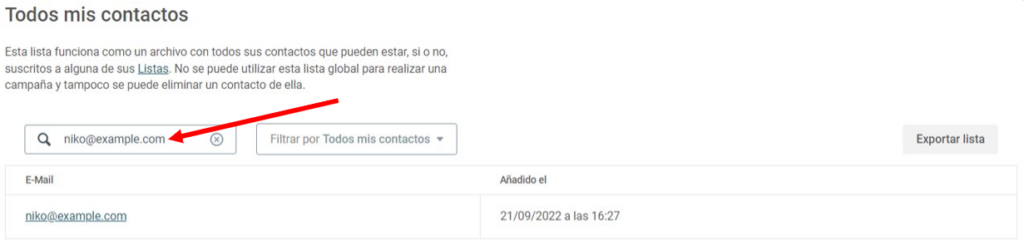
En la página de datos del contacto, selecciona un nombre de lista, haz clic en el icono de la rueda dentada y elige «Eliminar de la lista» o «Cancelar suscripción«.
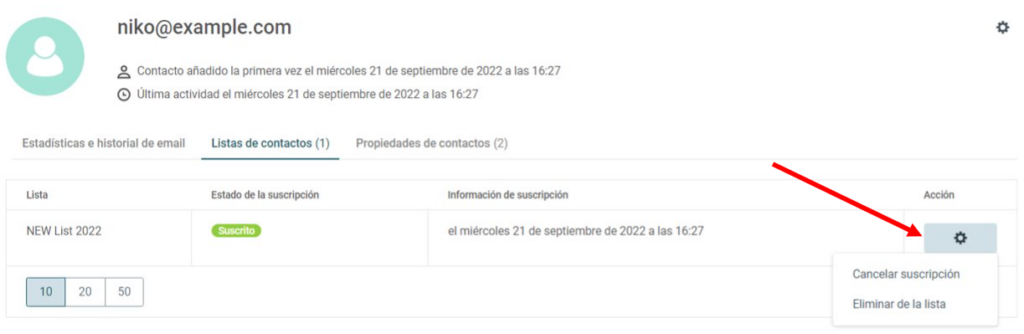
Uno o varios contactos de una lista
La forma más sencilla es abrir directamente la lista y seleccionar las direcciones que quieres eliminar. A continuación, haz clic en el botón«Acción» de la barra de herramientas y elige«Eliminar» o«Cancelar suscripción«.
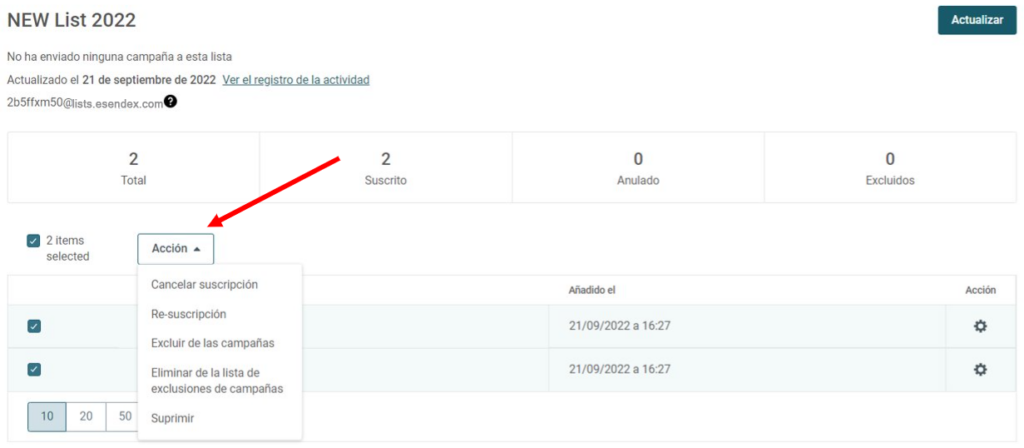
Muchos contactos a partir de una lista (mediante una carga de archivos)
De forma similar a la adición de contactos a través de un archivo, también puede eliminar o cancelar la suscripción de contactos a través de una importación de archivos. El archivo debe ser CSV, XLS o TXT, y sólo se necesitan las direcciones de correo electrónico.
En la página de contactos, haz clic en el icono de la rueda dentada y selecciona «Editar contactos» para el nombre de la lista deseada.
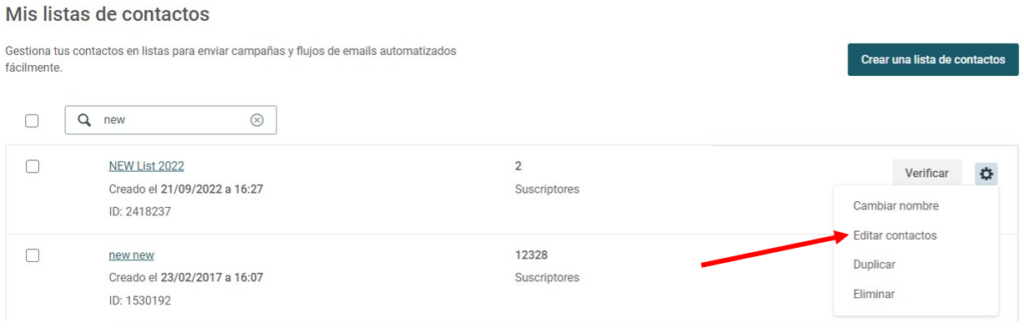
En la nueva página:
– Haz clic en la acción deseada («Dar de baja contactos» o «Eliminar contactos»)
– Pegue la información del nuevo contacto o cárguela a través de un archivo (CSV, XLS o TXT)
– Marca la casilla «Certifico que:»
– Haz clic en el botón «Editar lista
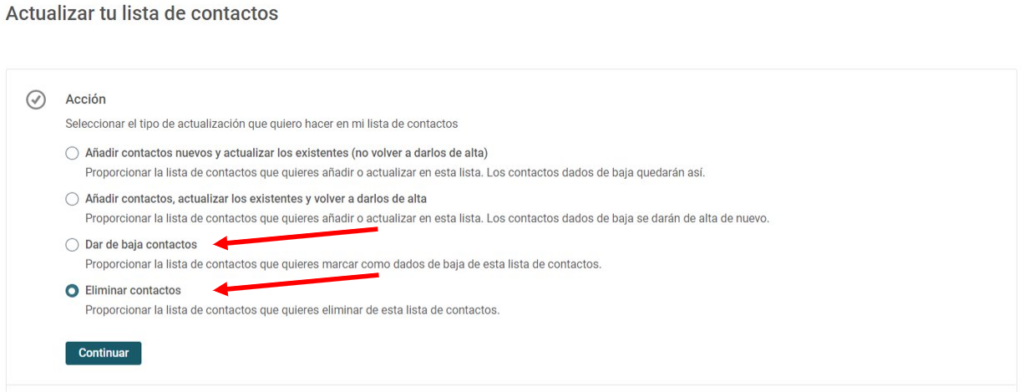
Corregir/editar una dirección de correo electrónico
No se puede editar una dirección de correo electrónico una vez que se ha cargado en una lista de contactos. Técnicamente, una dirección de correo electrónico mal escrita sigue siendo una dirección de correo electrónico, pero tal vez una que no existe y podría dar lugar a un rebote. Lo mejor es eliminarla de la lista de contactos.
Propiedades de los contactos
Puede almacenar detalles sobre sus suscriptores que le fueron proporcionados durante el proceso de registro, como el nombre, la edad o la ubicación. Esta información del suscriptor puede almacenarse en Propiedades del contacto.
Una propiedad de contacto consta de:
- Nombre (una etiqueta interna)
- Tipo de datos (cadena, entero, decimal, booleano)
Puede crear tantas propiedades de contacto como necesite, y puede elegir qué listas de contactos utilizan qué propiedades.
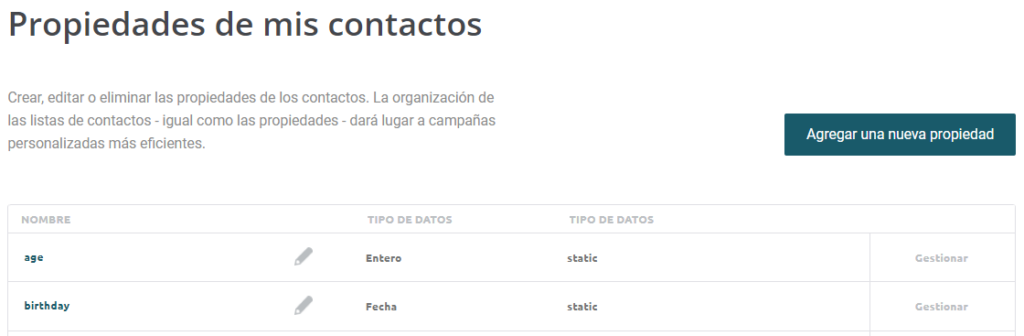
Para saber cómo crear, editar y eliminar propiedades de contacto, lea nuestras FAQ.
Editar el valor de la propiedad de contacto de un abonado
Puede editar los valores de las propiedades de contacto de un abonado desde su página de detalles.
(Para encontrar la página de detalles de un suscriptor, vaya a Contactos → Todos los contactos y busque por su dirección de correo electrónico)
Haga clic en la pestaña «Propiedades del contacto» para ver todas las propiedades actuales. A continuación, haga clic en «Editar» para realizar los cambios.
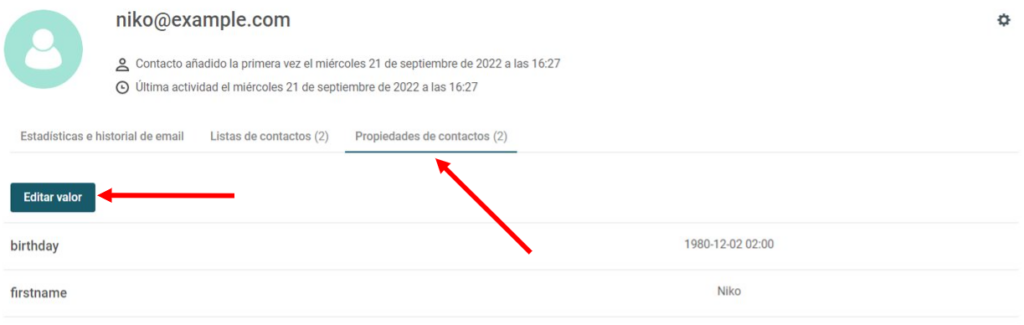
Si necesita actualizar los valores de las propiedades de varios suscriptores de la misma lista de contactos, puede actualizar su lista de contactos seleccionando la opción «Añadir nuevo y actualizar contactos existentes (no volver a suscribir)» y cargar un archivo con los nuevos valores de las propiedades de los contactos.
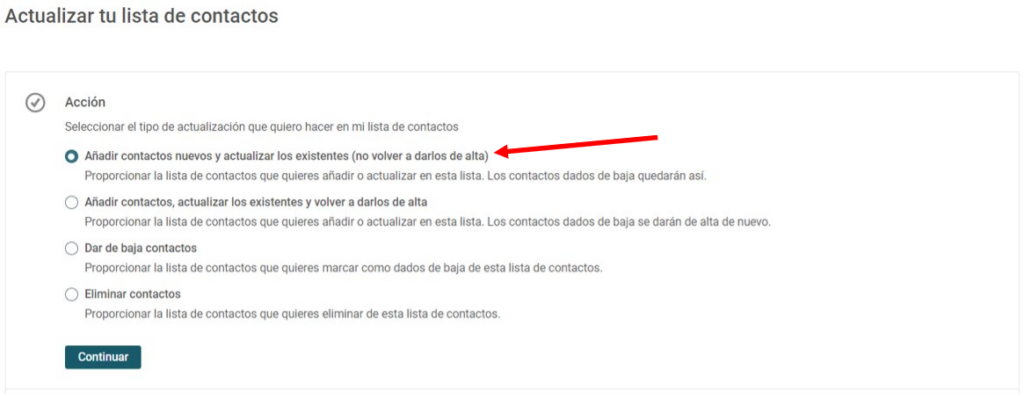
Gestión de bajas
Debe añadirse un enlace de cancelación de suscripción a cada correo electrónico enviado, a menos que se trate de un mensaje transaccional (validación de cuenta, confirmación de pedido, etc.). De hecho, es la ley en la mayoría de los países. Además, sus suscriptores pueden marcar sus correos como SPAM si no encuentran un enlace de cancelación de suscripción que funcione.
Cuando envíe un correo electrónico de marketing (campaña), Esendex le ayudará a integrar el enlace de cancelación de suscripción:
- Con el Editor de Emails de Esendex, el enlace para darse de baja se añadirá automáticamente. Usted no tendrá que hacer nada 🙂
- Si se utiliza la función de importación de HTML, sólo tiene que pegar las etiquetas de desuscripción proporcionadas y Esendex hará el resto.
- Para el envío SMTP, también se pueden utilizar las etiquetas de desuscripción proporcionadas por Esendex y se sustituirán automáticamente por enlaces de desuscripción. Nota: la dirección de correo electrónico de la lista debe utilizarse al enviar con SMTP (véase más abajo).
Por supuesto, si ya dispone de un sistema que gestione sus contactos, puede utilizar su sistema de cancelación de suscripción. Sólo tenga en cuenta que el creador de boletines siempre añadirá un enlace para darse de baja.
Cómo se gestionan las bajas
- Si utilizas el editor de correo electrónico o la función de importación de HTML, cuando un destinatario se dé de baja de tu boletín, se dará de baja automáticamente sólo de esa lista de contactos.
- Con SMTP, para que Esendex gestione automáticamente las bajas, puedes enviar a la dirección de correo electrónico de la lista (también conocida como función de «lista mágica»). La dirección de correo electrónico de la lista se encuentra en la página de detalles de cualquier lista de contactos. Simplemente utiliza la dirección de correo electrónico de la lista en el campo «para» cuando envíes tu boletín.
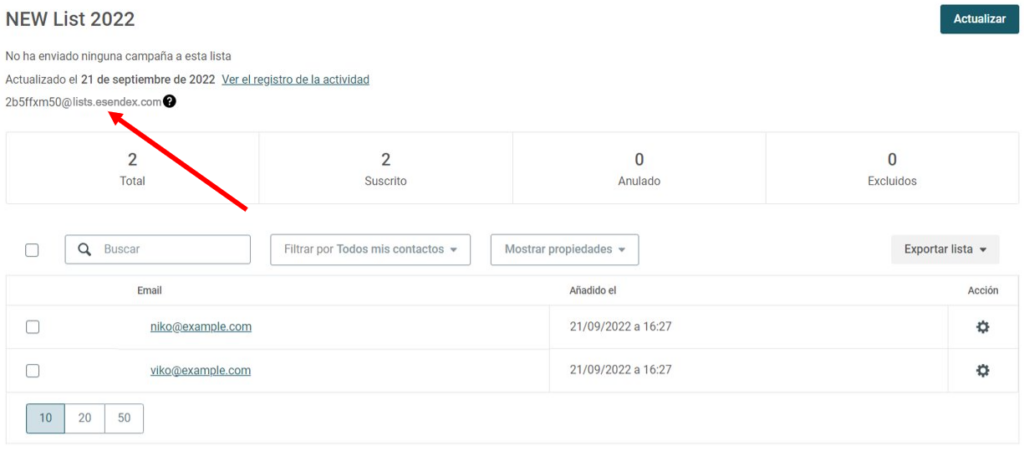
Gestión de mensajes rebotados y bloqueados
Cómo gestiona Esendex los correos rebotados y bloqueados
Esendex tendrá en cuenta automáticamente los estados críticos de envíos anteriores:
- Emails rebotados duros: Se trata de un error de entrega permanente causado por una dirección de correo electrónico no válida (por ejemplo, un correo electrónico mal escrito, un servidor de destino inexistente). Los rebotes duros afectan negativamente a la reputación del remitente y son bloqueados automáticamente por Esendex.
- Una dirección de correo electrónico etiquetada como «Spam» también se bloqueará sistemáticamente.
Nota: se recomienda eliminar estas direcciones de correo electrónico de sus listas de contactos con regularidad para evitar problemas de entregabilidad.
Eliminar contactos rebotados o bloqueados de una lista
Eliminar todos los contactos rebotados o bloqueados (o cualquier otro estado) de una lista de contactos es bastante sencillo:
Ve a la página de resultados de tu campaña y selecciona el estado«No entregado«.
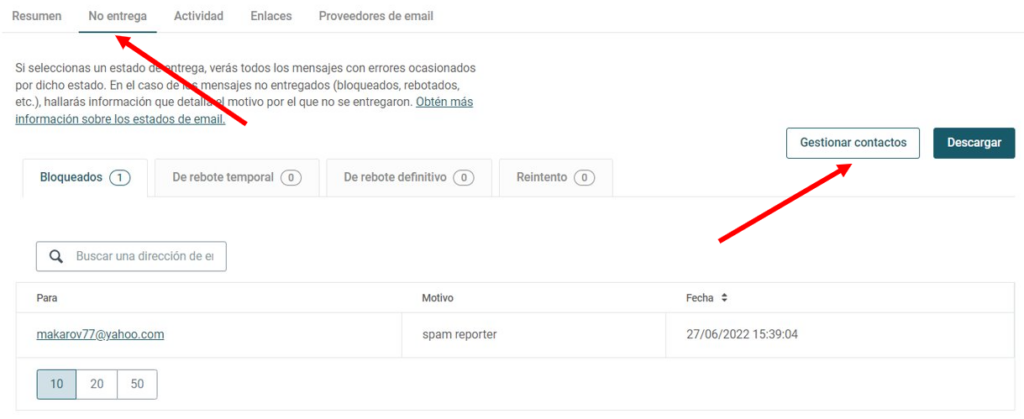
Haga clic en el botón «Gestionar contactos«. En la nueva sección que aparece, selecciona la lista de contactos deseada y la acción «Eliminar de una lista«. Haz clic en «Eliminar contactos» y ¡listo!
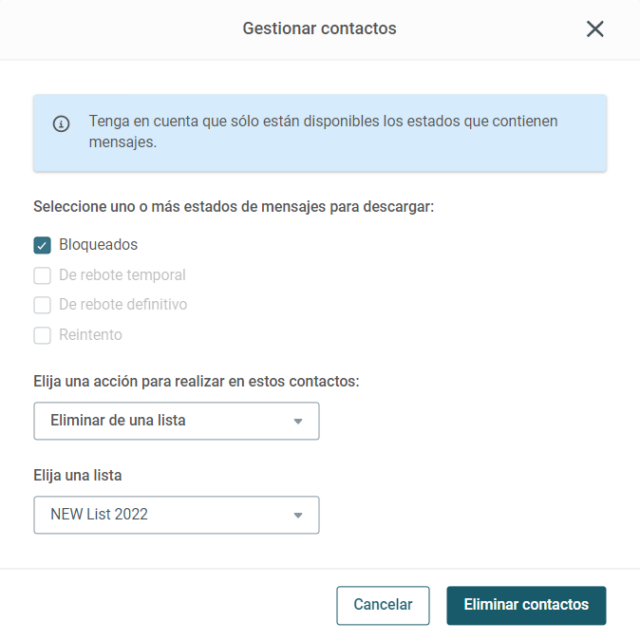
Artículos recomendados
¿No encuentra lo que está buscando?
Hable con un miembro de nuestro equipo de soporte.